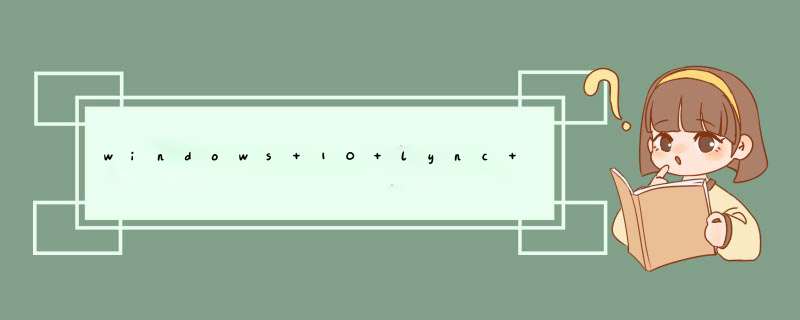
1、在Lync程序登陆界面中,点击“设置”下拉菜单,从d出的列表中选择“工具”->"选项”进入。
2、从打开的“Lync选项”窗口中,切换到“个人”选项卡,清除勾选“当我登陆Windows时自动启动”项,点击“确定”按钮完成设置。
3、如果只是想关闭“Lync”程序,则只需要点击“设置销山”下拉列表,从中选择“文件”->“退出”项就可以关闭该程序。
4、由于在某此场合下,Lync程序会自动被激活而启动。如果想禁止该类程序自动运行。我们可以利用其它相关软件来阻止该程序的运行。可以在百度中搜索“大势至USB监控程序”,选择任意一个地址进行下载。
5、接下来查看一下Lync进程的名称:右击任务栏,选择“任务管理器”项进入。
6、在打开的“任务管理器”界面中,切换至“详细信息”或“进程”选项卡,就可以查看到Lync程序所对应的进程名称为“Lync.exe”。
7、然后打开“USB监控”软件,在程序主界面勾选“禁止打开的程序”项,同时点击“设置禁止程亏御中序列表”按钮。
8、最后在打开的窗口中,输入Lync程拆渗序所对应的进程名“Lync.exe”,点击“添加”按钮即可完成禁止该程序运行的 *** 作。
若要执行的 Mac 2011 Lync 完全卸载,请执行以下步骤:1. 使用管理凭据登录到您的计算机上。
2. 如果它正在运行,请退出 Lync。
3. 拖动到垃圾桶 Lync 应用程序。
4. 若要删除现有雀枝 Lync 首选项,请删除以下文件:
用户 /用户名/Library/Preferences/com.microsoft.Lync.plist
用户 /用户名/Library/Preferences/ByHost/MicrosoftLyncRegistrationDB.xxxx.plist
用户 /用户名/Library/Logs/Microsoft-Lync-x.log
注意:此文件是您打开 Lync 日志记录时才显示。
用户 /用户名/Library/Logs/Microsoft-Lync.log
5. 若要从计算机中删除所有 Lync 文件,删除用户中的以下文件夹 /用户名/Microsoft 文档的用户数据文件夹:
Microsoft Lync 数据
Microsoft Lync 历史记录
注意:如果您删除 Microsoft Lync 历史文件夹,您可以删除保存对话历史记顷悄敏录中的所有会话。
6. 在应用程序/实用程序文件夹中,打开钥匙链访问。
删除左侧的任何 keychains,类似于OC__KeyContainer__ <电子邮件运宏地址>。
在您登录钥匙链中,删除 <您电子邮件地址>证书。
7. 在用户 /用户名/库/Keychains 文件夹中,删除所有的文件,类似于OC__KeyContainer__ <电子邮件地址>。
欢迎分享,转载请注明来源:内存溢出

 微信扫一扫
微信扫一扫
 支付宝扫一扫
支付宝扫一扫
评论列表(0条)